如何删除ff新推荐广告弹窗 ff弹窗广告怎么彻底清除
更新时间:2024-03-31 10:36:07作者:qiaoyun
有很多小伙伴在使用电脑的时候,总是会碰到这样一个问题,就是电脑总是经常弹出ff新推荐广告弹窗,可是关闭之后还会弹出让用户们很是困扰,所以很多人想知道如何删除ff新推荐广告弹窗,如果你有遇到一样情况的话,可以跟着笔者一起来看看ff弹窗广告的详细彻底清除方法。
具体步骤如下:
1、首先,我们按Ctrl+Shift+Esc快捷键,打开windows任务管理器。
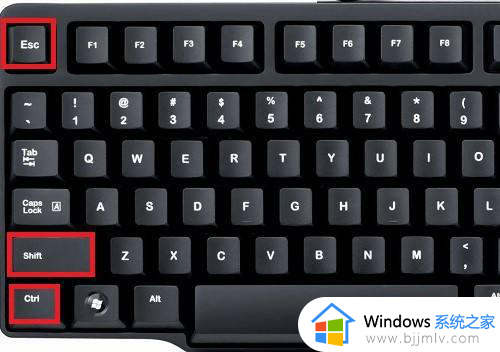
2、打开任务管理器后,在【进程】里找到FlashHelperService.exe。
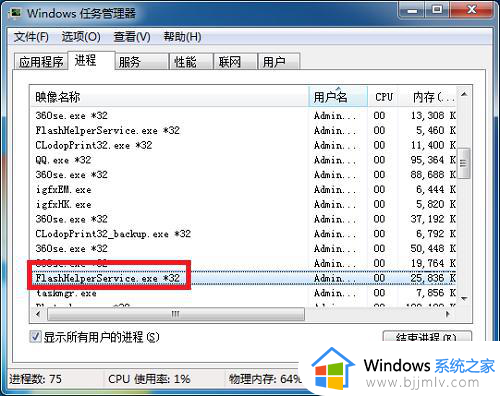
3、然后鼠标右键,点击【打开文件位置】。
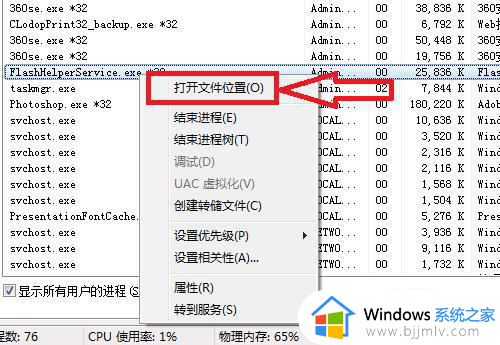
4、在以下页面,选中FlashHelperService.exe。
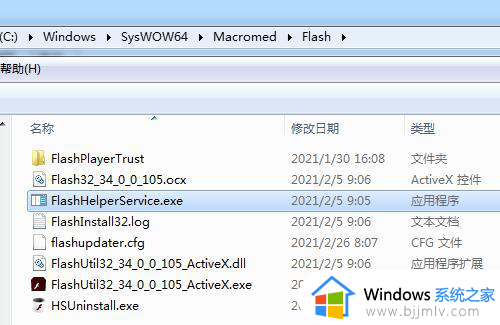
5、此时因为FlashHelperService.exe在运行,我们没法直接删除,先在任务管理器里选中FlashHelperService.exe,然后鼠标右键点击【结束进程树】。
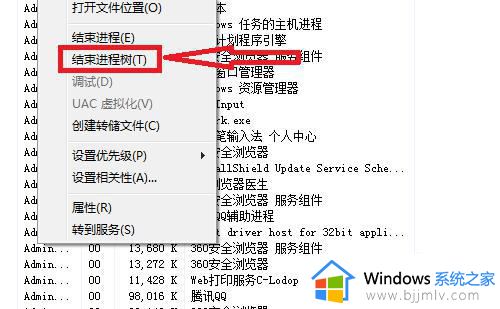
6、最后我们返回到本地文件夹里,鼠标右键删除FlashHelperService.exe即可。这下,我们就彻底删除FF新推荐广告弹窗啦!
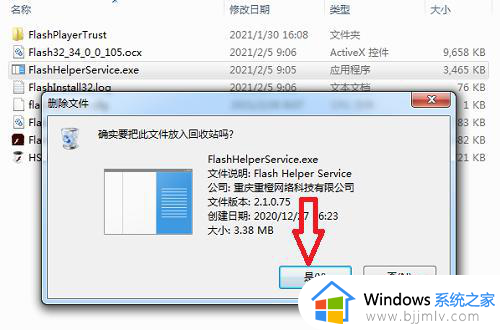
以上给大家介绍的就是ff弹窗广告怎么彻底清除的详细内容,有需要的用户们可以参考上述方法步骤来进行清除,相信可以帮助到大家。
如何删除ff新推荐广告弹窗 ff弹窗广告怎么彻底清除相关教程
- 电脑有广告弹窗怎么清除 关闭电脑广告弹出窗口怎么设置
- 怎么消除小广告弹出窗口 电脑有小广告窗弹出如何去除
- 右下角弹窗广告怎么彻底删除 右下角弹窗广告去除拦截方法
- 电脑如何去除小广告弹窗 怎么去掉电脑小广告弹窗
- 360广告弹窗太多怎么彻底关闭 电脑360广告弹窗太多如何彻底关闭
- 电脑拦截广告弹窗怎么设置 电脑如何拦截广告弹出窗口
- 怎么关闭电脑弹窗广告和游戏?电脑弹窗广告游戏怎么彻底关闭
- qq浏览器广告弹窗如何关闭 qq浏览器关闭广告弹窗的步骤
- 谷歌浏览器弹窗广告怎么关闭 谷歌浏览器广告弹窗太多彻底关闭方法
- 360安全卫士广告弹窗怎么永久关闭 360安全卫士弹窗广告去除拦截方法
- 惠普新电脑只有c盘没有d盘怎么办 惠普电脑只有一个C盘,如何分D盘
- 惠普电脑无法启动windows怎么办?惠普电脑无法启动系统如何 处理
- host在哪个文件夹里面 电脑hosts文件夹位置介绍
- word目录怎么生成 word目录自动生成步骤
- 惠普键盘win键怎么解锁 惠普键盘win键锁了按什么解锁
- 火绒驱动版本不匹配重启没用怎么办 火绒驱动版本不匹配重启依旧不匹配如何处理
电脑教程推荐
win10系统推荐